वीडियो फ़्लिपिंग आपकी वीडियो फ़ाइल के सर्वोत्तम व्यूइंग एंगल और दिशा को समायोजित करने और प्राप्त करने के लिए आवश्यक है। इसे कच्चे या मूल फुटेज के दर्पण प्रतिबिंब के निर्माण के रूप में परिभाषित किया गया है। भटकाव आपके लिए अच्छा नहीं हो सकता है, खासकर जब शब्द और कैप्शन कैप्चर किए गए हों। या यह हो सकता है, आपको स्पष्ट रूप से अंतर करने की आवश्यकता है कि सही दिशा से क्या बचा है क्योंकि आपकी सामग्री कार्य में दिशात्मक और निर्देशात्मक है। हम इस तरह की परेशानी का सामना कैसे करते हैं, इसके कुछ ही कारण हैं।
डिजिटल समुदाय में हमारे प्रदर्शन के साथ, कई उपयोगी तरीके हैं फ्लिप वीडियो को कैसे कन्वर्ट करें. आप अपने फ़्लिप किए गए वीडियो को तुरंत रूपांतरित कर सकते हैं। नीचे फ़ीचर्ड टूल दिए गए हैं जिनका उपयोग आप अपनी मीडिया समस्या को हल करने के लिए कर सकते हैं। साथ ही, इन उपकरणों को आम और पेशेवर दोनों उपयोगकर्ताओं के लिए व्यापक बनाया गया है।
भाग 1. मैक और विंडोज पर आसानी से फ्लिप वीडियो को कैसे कन्वर्ट करें
1. विंडोज पीसी पर AVAide वीडियो कन्वर्टर का उपयोग करें
आप जैसे टॉप-रेटेड टूल तक पहुंच कर अपने विंडोज पीसी के उपयोग को अधिकतम कर सकते हैं AVAide वीडियो कन्वर्टर. इस कार्यक्रम की विशिष्ट विशेषताओं की खोज करें। अपने वेब ब्राउजर को आसानी से एक्सेस करने के बाद इसे अपने विंडोज प्लेटफॉर्म पर इंस्टॉल करके। यह समाधान मूल रूप से आपका मार्गदर्शन कर सकता है फ्लिप वीडियो फॉर्मेट कैसे बदलें इसकी सरलतम प्रक्रियाओं के साथ। यह अपने उपयोगकर्ताओं को आपके वीडियो के भटकाव को ठीक करने के लिए चार (4) बटन प्रदान करता है। रोटेशन और फ़्लिपिंग विकल्प दिए गए हैं। वीडियो को फ़्लिप करने और घुमाने की स्वतंत्रता आपके आउटपुट स्वरूप को चुनने के साथ है। यह आपके समय की खपत को कम करने में बहुत मदद करता है। एक ही पत्थर से दो पक्षियों को मारने का अनुभव। विभिन्न उपकरणों का उपयोग करने के बजाय, इस सॉफ़्टवेयर को काम करने दें! बस नीचे दिए गए निर्देशों का पालन करके इसे पूरा करने पर विचार करें।
- गुणवत्ता हानि के बिना तेज गति वाला सॉफ्टवेयर।
- बढ़ाने के लिए अतिरिक्त मीडिया टूलबॉक्स।
- विभिन्न ऑपरेटिंग सिस्टम के लिए संगतता।
- पूर्वावलोकन के लिए डबल-स्क्रीन डिस्प्ले के साथ बनाया गया।
- 90-डिग्री दक्षिणावर्त और वामावर्त सुविधाएँ।
जब फ़्लिप करने और अपनी वीडियो फ़ाइलों के आउटपुट स्वरूप को चुनने की बात आती है, तो इस उपकरण की सरलता की जाँच करने के लिए इन सरल दिशानिर्देशों का उपयोग करें।
स्टेप 1एप्लिकेशन इंस्टॉल करें
सबसे पहले और सबसे महत्वपूर्ण, इससे पहले कि आप अपने डिवाइस पर सॉफ़्टवेयर स्थापित कर सकें, आपको सबसे पहले की आधिकारिक वेबसाइट पर जाना होगा AVAide वीडियो कन्वर्टर. फिर, इसे डाउनलोड करें। खोलें और क्लिक करें वीडियो रोटेटर बटन।
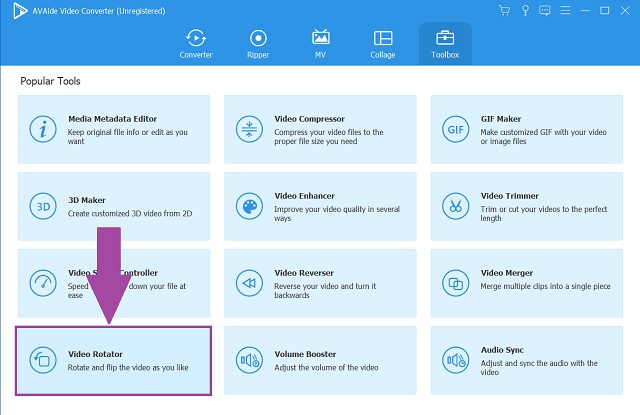
चरण दोकिसी फाइल का चयन करें
इसके आगे बस अपने वीडियो को इंटरफ़ेस पर जोड़ना या खींचना है।
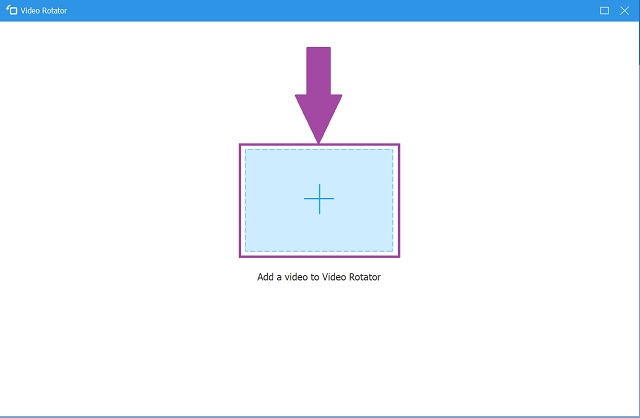
चरण 3वीडियो पलटें
अब आप रोटेशन पैनल पर दो फ्लिप आइकॉन को हिट करके वीडियो को फ्लिप कर सकते हैं। क्षैतिज और ऊर्ध्वाधर फ़्लिपिंग विकल्पों के साथ। आप अपनी वीडियो फ़ाइल के कोण और दिशा को लचीले ढंग से व्यवस्थित और समायोजित कर सकते हैं।
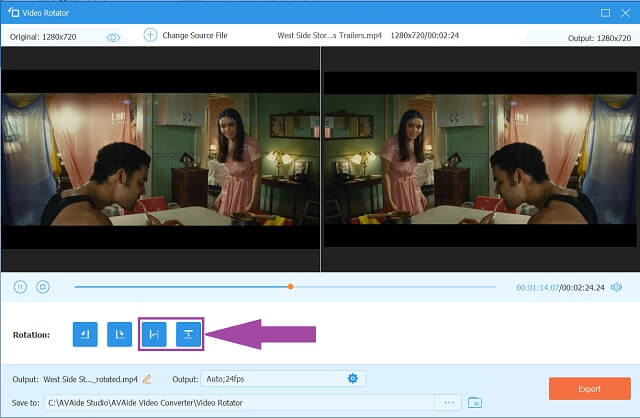
चरण 4आउटपुट स्वरूप चुनें
फिर, क्लिक करें उत्पादन वीडियो सेटिंग्स पर उपलब्ध फ़ाइल कंटेनरों में से चुनने के लिए।
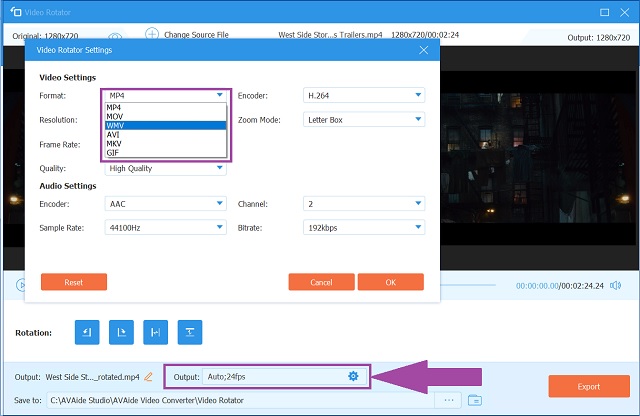
चरण 5प्रक्रिया को पूरा करें
अंत में, क्लिक करें किया हुआ प्रक्रिया समाप्त करने और फ़ाइल को सहेजने के लिए बटन।
- टूलबॉक्स में लोकप्रिय टूल होते हैं जिनका उपयोग मल्टीमीडिया एन्हांसमेंट के लिए किया जा सकता है।
- ऑडियो और वीडियो प्रारूप कंटेनरों की विस्तृत सूची में से चुनें।
- वीडियो फिल्टर एप्लिकेशन के लिए बिल्ट-इन प्रीसेट के साथ।
- उन्नत त्वरण प्रौद्योगिकी के साथ बनाया गया।
- लिनक्स, मैक और विंडोज ऑपरेटिंग सिस्टम द्वारा समर्थित।
- ऑडियो और वीडियो कनवर्टिंग सुविधा।
- परीक्षण संस्करण मुफ्त उपयोग के लिए सीमित है।
2. मैक उपकरणों के लिए क्विकटाइम का उपयोग करें
मैक, आईफोन और आईपैड के लिए क्विकटाइम प्लेयर डिफ़ॉल्ट प्लेयर है। विभिन्न रिकॉर्ड की गई फ़ाइलों को चलाने की क्षमता के साथ, यह आपकी मौजूदा फ़ाइलों को संपादित और बढ़ा भी सकता है। इसमें रोटेटिंग और फ़्लिपिंग विकल्पों सहित कई वीडियो संपादन सुविधाएँ हैं। यदि आप एक मैक उपयोगकर्ता हैं, तो यह वह उपकरण है जो आपके लिए सबसे उपयुक्त है। जो भी मामला और चिंता है, आप आसानी से वीडियो फ़ाइलों को घुमा सकते हैं, फ्लिप कर सकते हैं और घुमा सकते हैं। इस उपकरण का उपयोग करने पर विचार करें फ्लिप वीडियो को कैसे कन्वर्ट करें और अपने लिए बेहतर परिणाम देखें।
स्टेप 1अपने Mac डिवाइस पर, अपने Mac पर QuickTime प्लेयर में मूवी खोलें।
चरण दोबाद में, मेनू बार पर, क्लिक करें क्लिप दिखाएं बटन पर क्लिक करें, फिर वह क्लिप या वीडियो चुनें जिसे आप अपलोड करना चाहते हैं। ध्यान दें कि चयनित को पीले रंग में रेखांकित किया गया है।
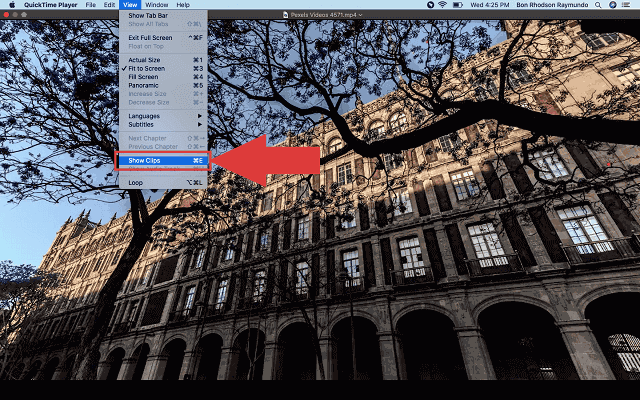
चरण 3संपादन मेनू से, चुनें फ्लिप हॉरिजॉन्टल या ऊर्ध्वाधर पलटें आपकी पसंद के आधार पर बटन।
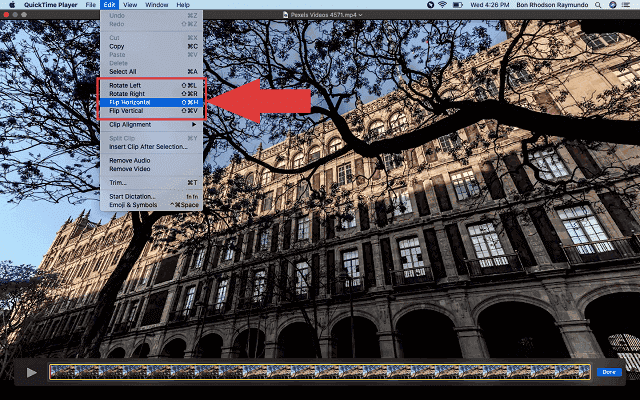
चरण 4एक बार सब कुछ हो जाने के बाद, आप आसानी से पर क्लिक कर सकते हैं किया हुआ अपनी वीडियो फ़ाइलों को सहेजने के लिए बटन।
- अंतर्निहित मैक एप्लिकेशन।
- उच्च-रिज़ॉल्यूशन आउटपुट के साथ मीडिया प्लेयर और संपादक।
- ऑपरेटिंग सिस्टम के लिए प्रतिबंधित संगतता।
भाग 2. मैक पर फ्लिप वीडियो फ़ाइलों को कैसे चलाएं
iMovie . पर अपने वीडियो चलाने से परिचित हों
और अगर आप अपनी फ्लिप फाइल्स को तुरंत प्ले करना चाहते हैं तो iMovie की मदद से कर सकते हैं। यह मैक यूजर्स के लिए भी एक नेटिव टूल है। जब आप कोई फिल्म बना रहे हों, तो आप अपनी उत्कृष्ट कृति में कुछ अच्छे प्रभाव जोड़ सकते हैं। हे शायद आपको इसे सही ढंग से प्रदर्शित करने के लिए विभिन्न समायोजन करने की आवश्यकता है। जानते हो कैसे फ्लिप वीडियो कनवर्ट करें iMovie पर और नीचे लिखे चरणों का पालन करके उन्हें तुरंत चलाने के लिए उनका उपयोग करें।
स्टेप 1सबसे पहले, नीचे टाइमलाइन में अपनी क्लिप चुनें।
चरण दोबाद में, क्लिक करें क्लिप फिल्टर और ऑडियो प्रभाव व्यूअर के ऊपर स्थित टूलबार में बटन।
चरण 3अंत में, जब क्लिप फ़िल्टर चुनें पैनल खुलता है, क्लिक करें रूप से फ़्लिप बटन।
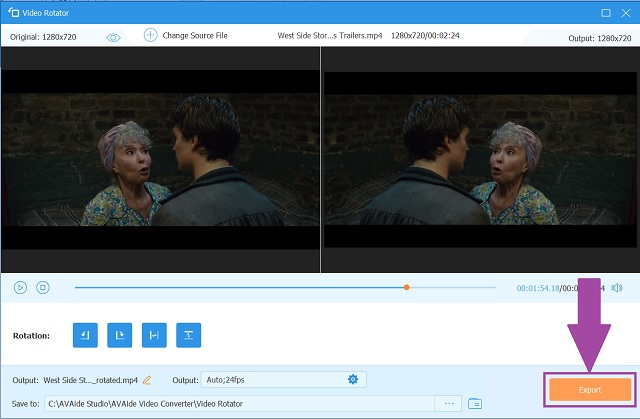
- आईओएस और मैकओएस उपकरणों के लिए फ्रीवेयर।
- फ़ाइलों को संपादित और बढ़ाया जा सकता है।
- सीमित वीडियो प्रारूप।
- विशेष रूप से प्रथम-टाइमर के लिए भ्रमित और समझ से बाहर।
भाग 3. फ़्लिपिंग वीडियो के बारे में अक्सर पूछे जाने वाले प्रश्न
मैं बिना किसी शुल्क के किसी वीडियो को कैसे फ़्लिप कर सकता हूं?
ऐसे कई उपकरण हैं जिनके लिए आपको किसी शुल्क का भुगतान करने की आवश्यकता नहीं है। ये ऑनलाइन समाधान हैं जिन्हें आपके इंटरनेट पर एक्सेस किया जा सकता है। जिनमें से एक है AVAide फ्री वीडियो कन्वर्टर. यह एक सर्वांगीण उपकरण है जिसमें कई उपयोग हैं।
क्या मैं iPhone का उपयोग करके अपना वीडियो फ़्लिप कर सकता हूं?
IPhone पर अपने वीडियो को फ़्लिप करने का सबसे अच्छा तरीका इसकी डिफ़ॉल्ट गैलरी का उपयोग करना है जो कि फोटो ऐप है। आप त्वरित कदम उठाकर इसका उपयोग कर सकते हैं।
मैं वीडियो फ्लिप करने के लिए अपने एंड्रॉइड का उपयोग कैसे कर सकता हूं?
अपने Android डिवाइस का उपयोग करके फ्लिप वीडियो को कनवर्ट करना संभव है। उदाहरण के लिए, आप केवल एंड्रॉइड फोन पर इसे डाउनलोड और इंस्टॉल करके क्लिडियो ऐप का उपयोग करने का आनंद ले सकते हैं।
इस पोस्ट को सारांशित करने के लिए, AVAide वीडियो कन्वर्टर, QuickTime और iMovie विज़िट करने और उन तक पहुँचने के लिए शक्तिशाली उपकरण हैं। ये प्रोग्राम आपको मैक और विंडोज प्लेटफॉर्म पर फ्लिप वीडियो को कन्वर्ट करने के बारे में सरल और स्पष्ट ज्ञान दे सकते हैं। निस्संदेह, एक बाकियों से बेहतर है, AVAide वीडियो कन्वर्टर सभी अवसरों के लिए एक आदर्श उपकरण है। इसे मैक और विंडोज जैसे विभिन्न उपकरणों और ऑपरेटिंग सिस्टम में एक्सेस और इंस्टॉल किया जा सकता है। साथ ही, इसमें ढेर सारे मीडिया मेन्यू हैं जिन्हें आप बिना किसी पूर्व कौशल के नेविगेट कर सकते हैं।
आपका पूरा वीडियो टूलबॉक्स जो दोषरहित गुणवत्ता में रूपांतरण के लिए 350+ प्रारूपों का समर्थन करता है।



 सुरक्षित डाऊनलोड
सुरक्षित डाऊनलोड


